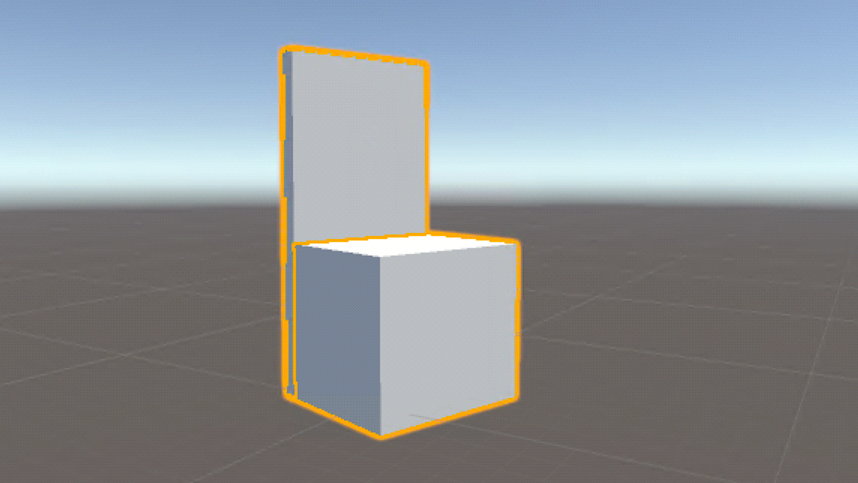この記事の見方
- “Hierarchy” 等のように ” ” で囲まれた物は、ウィンドウ名を指しています。
- 『ChairRoot』等のように『』で囲まれた物は、ゲームオブジェクト名を指しています。
必要なもの
- VRCSDK
- 躍らせたいアニメーション
- Final IK
作業手順
1.椅子のゲームオブジェクトの作成
- “Hierarchy” で『椅子用のオブジェクト(以下:ChairRoot)』を作成
- “Hierarchy” で『アニメーション編集用の空のゲームオブジェクト(以下:EditTemp)』を作成
- 『ChairRoot』の “Inspector” で、AddComponent から VRC_Station を追加
- 『ChairRoot』の “Inspector” で、AddComponent から VRIK と Full Body Biped IK を追加
2.アニメーションファイルの追記編集
- “Project” 内の用意したダンスアニメーションファイル(以下:ダンスAnim)を、”Hierarchy” 内の『EditTemp』に D&D で適用
- “Animation” を開き、”Hierarchy” で『EditTemp』を選択
- “Animation” で AddProperty から、VRIK の Enabled と Full Body Biped IK の Enabled のプロパティを追加
- 上で追加した二つのプロパティを、アニメーション中に常にオフになるようにする
- “Project” で ダンスAnim を選択し、”Inspector” で Loop Time にチェックを入れる。
3.アニメーターファイルの作成
- Assets/VRCSDK/Example/Sample Assets/Animation から、AvaterControllerTPose.controller を作業フォルダにコピー
- ”Animator” を開き、TPose を選択
- “Inspector” の Motion をダンスAnim のファイルに差し替え
4.VRC_Station の設定
- “Hierarchy” で『ChairRoot』内に、『空のゲームオブジェクト(以下:Location)』を作成
- 『ChairRoot』の VRC_Station の Animation Controller の項目に、先ほどコピーして書き換えた AvaterControllerTPose.controller を指定
- 『ChairRoot』の VRC_Station の Station Enter Player Location と Station Exit Player Location に『Location』を追加
作業終了後、『EditTemp』は削除して構いません。
この記事には以下の記事からの引用・意訳が含まれます。
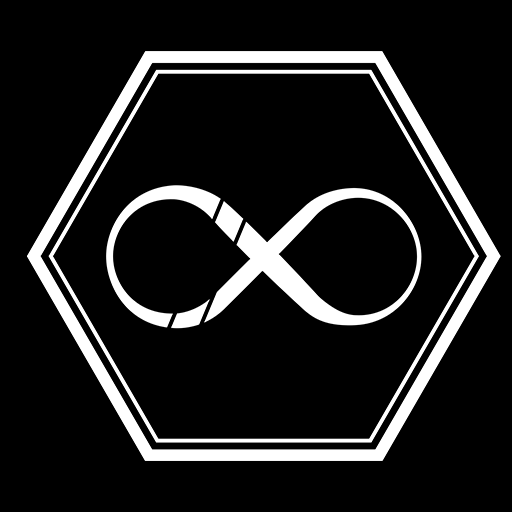 神城デジタル事務所
神城デジタル事務所